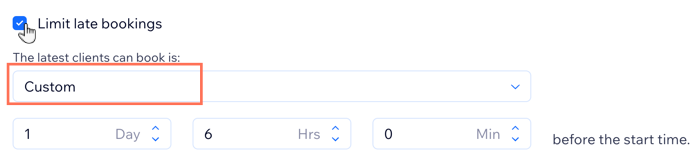Wix Réservations : Limiter la fenêtre de réservation
3 min
Dans cet article
- Configurer votre délai d'annulation
- Permettre aux clients de reprogrammer leurs séances
- Limiter les réservations anticipées
- Limiter les réservations de dernière minute
Gérez votre planification et améliorez l'expérience de vos clients en réduisant la fenêtre de réservation pour vos séances. En configurant des restrictions sur le délai durant lequel les clients peuvent réserver une séance et la date à laquelle ils peuvent réserver une séance, vous pouvez éviter les doubles réservations et réduire la charge sur votre équipe.
Ces limites ont également un impact sur la disponibilité de vos autres rendez-vous, cours et ensemble de séances. Par exemple, si vous configurez le délai de réservation pour autoriser les réservations jusqu'à sept jours à l'avance et pas moins de 48 heures avant la séance, les clients qui tentent de réserver six semaines à l'avance recevront un message indiquant quand ils peuvent faire une réservation. De même, s'il essaie de réserver quelques heures avant le début de la séance, il verra qu'il n'y a pas d'horaire disponible.
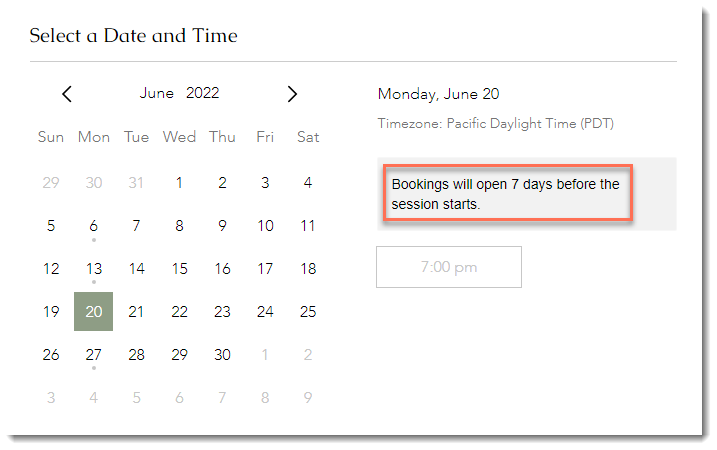
Configurer votre délai d'annulation
Configurez un délai d'annulation qui permet aux clients d'annuler leurs réservations dans un délai spécifique. Cela offre de la flexibilité, réduit les changements de dernière minute, permet de garder votre emploi du temps complet et de minimiser la frussite du personnel.
Pour configurer votre délai d'annulation :
- Accéder aux paramètres de réservation dans le tableau de bord de votre site.
- Cliquez sur Politiques de réservation sous Réservations en ligne.
- Cliquez sur la politique de réservation correspondante.
- Cliquez sur la case Permettre aux clients d'annuler leurs réservations en ligne .
- Cliquez sur le menu déroulant Les clients peuvent annuler et sélectionnez l'option correspondante ou sélectionnez Personnalisé pour configurer une fenêtre d'annulation plus spécifique.
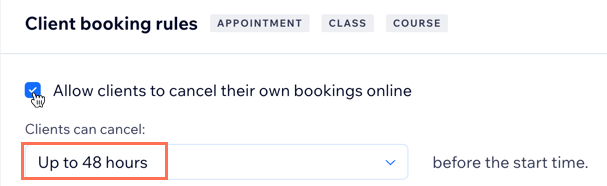
Frais d'annulation :
Pour décourager les annulations de dernière minute, vous pouvez ajouter des frais d'annulation à votre politique de réservation.
Permettre aux clients de reprogrammer leurs séances
Permettez à vos clients de reprogrammer leurs séances pour réduire les non-présentations et assurer la fidélisation de votre clientèle.
Pour permettre aux clients de reprogrammer leurs séances :
- Accéder aux paramètres de réservation dans le tableau de bord de votre site.
- Cliquez sur Politiques de réservation sous Réservations en ligne.
- Cliquez sur la politique de réservation correspondante.
- Cliquez sur la case Permettre aux clients de reprogrammer leurs réservations en ligne .
- Cliquez sur le menu déroulant Les clients peuvent reprogrammer et sélectionnez les options correspondantes ou sélectionnez Personnalisé pour configurer une limite plus spécifique.
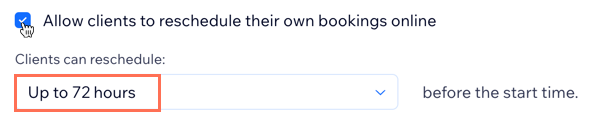
Limiter les réservations anticipées
En limitant la fenêtre de réservation, vous évitez aux clients de réserver trop de jours à l'avance. Cela vous permet de planifier plus facilement les futurs changements d'horaire, tels que les vacances.
Pour limiter les réservations anticipées :
- Accéder aux paramètres de réservation dans le tableau de bord de votre site.
- Cliquez sur Politiques de réservation sous Réservations en ligne.
- Cliquez sur la politique de réservation correspondante.
- Cliquez sur la case Limiter les réservations anticipées .
- Cliquez sur le menu déroulant et sélectionnez l'option correspondante ou sélectionnez Personnalisé pour configurer une limite personnalisée.
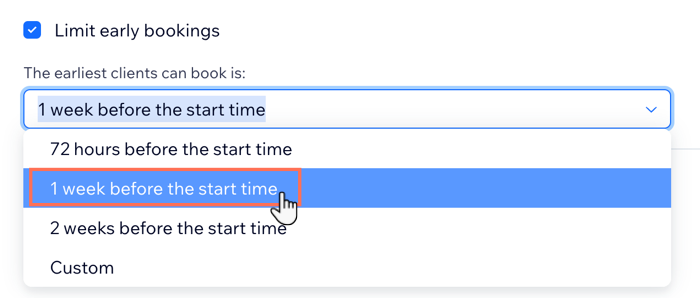
Limiter les réservations de dernière minute
Limiter les réservations de dernière minute peut vous aider si vous devez préparer l'équipement ou le matériel de chaque participant avant une séance.
Pour limiter les réservations tardives :
- Accéder aux paramètres de réservation dans le tableau de bord de votre site.
- Cliquez sur Politiques de réservation sous Réservations en ligne.
- Cliquez sur la politique de réservation correspondante.
- Cochez la case Limiter les réservations tardives .
- Cliquez sur le menu déroulant et sélectionnez l'option correspondante ou sélectionnez Personnalisé pour configurer une limite personnalisée.